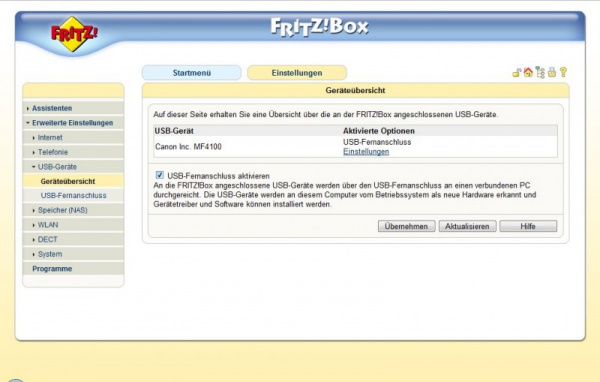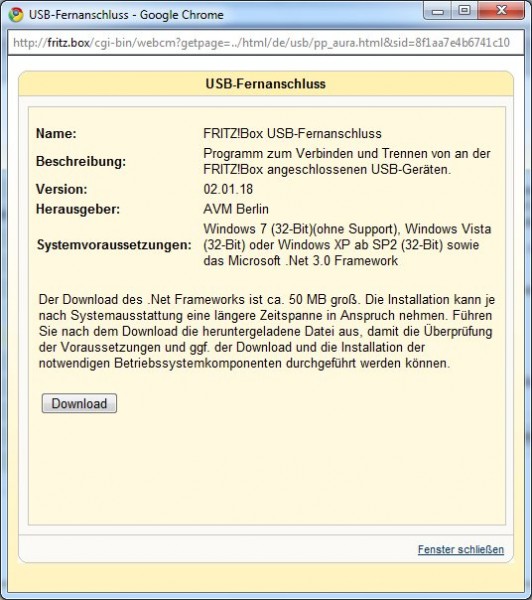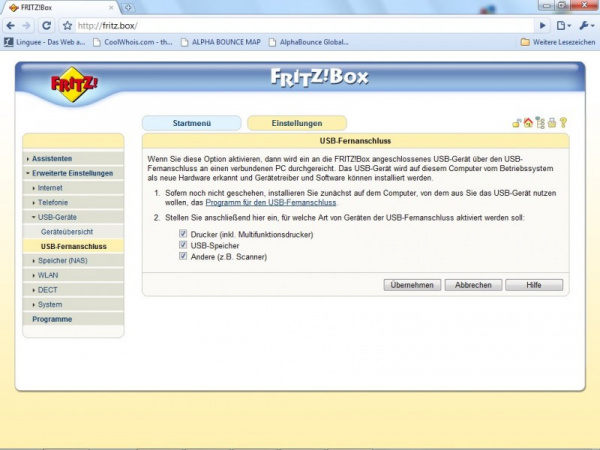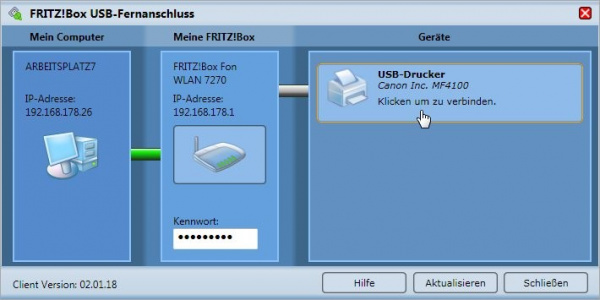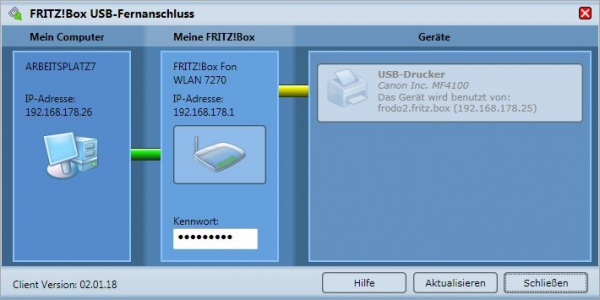Praxistipps für Tinten- und Laser-Drucker: Fritzbox als Printserver verwenden
Viele aktuelle Router besitzen einen USB-Port, an den man einen Drucker anschließen kann. Das gilt auch für die neueren Ausgaben der weit verbreiteten Fritzbox von AVM![]() , die sich damit auch als kleiner Printserver nutzen lässt. Da der Router üblicherweise rund um die Uhr eingeschaltet ist, hat diese Lösung deutliche Vorteile gegenüber der Freigabe eines Druckers über einen Windows-Rechner.
, die sich damit auch als kleiner Printserver nutzen lässt. Da der Router üblicherweise rund um die Uhr eingeschaltet ist, hat diese Lösung deutliche Vorteile gegenüber der Freigabe eines Druckers über einen Windows-Rechner.
So installieren Sie den Printserver der Fritzbox
Schließen Sie den Drucker über ein USB-Kabel an die Fritzbox an und schalten Sie ihn ein. Geben Sie in Ihren Browser die Adresse http://fritz.box ein und tippen Sie das Kennwort (falls vergeben) für den Zugriff ein. Klicken Sie auf "Einstellungen" und in der linken Spalte auf "Erweiterte Einstellungen". Öffnen Sie mit einem Klick den Eintrag "USB-Geräte", markieren Sie, falls noch nicht geschehen, das Kontrollkästchen vor "USB-Fernanschluss aktivieren", und klicken Sie auf "Übernehmen".
Sie landen nun im Fenster "USB-Fernanschluss", wo Ihnen die Fritzbox anbietet, die Software für den Anschluss zu installieren. Klicken Sie dazu auf den Link "Programm für den USB-Fernanschluss", kontrollieren Sie im nächsten Fenster, ob Ihr PC die Systemvoraussetzungen erfüllt, klicken Sie auf "Ausführen" und im folgenden Fenster auf "Installieren".
Die Fritzbox lädt nun vom AVM-Server im Internet die Software herunter – dazu muss natürlich eine Internet-Verbindung bestehen. Sobald das erledigt ist, erscheint das Fenster "FRITZ!Box USB-Fernanschluss". Unter "Geräte" sollte bereits der Name Ihres Druckers auftauchen. Geben Sie nun zunächst das Kennwort ein, das Sie auch für den Zugriff auf die Firmware der Fritzbox definiert haben. Anschließend bekommen Sie rechts unter "Geräte" Zugriff auf Ihren Drucker. Mit einem Klick können Sie sich mit ihm verbinden. Windows wird die neue Hardware nun erkennen und anbieten, den Treiber zu installieren. Sobald das geschehen ist, können Sie den Netzwerkdrucker von jeder Windows-Anwendung aus ansteuern.
Weitere Tipps
Falls Sie statt eines Druckers ein Multifunktionsgerät anschließen wollen, sollten Sie im Firmware-Menü der Fritzbox im Fenster "USB-Fernanschluss" alle drei Kontrollkästchen aktivieren, also vor "Drucker (inkl. Multifunktionsdrucker)", "USB-Speicher" und "Andere (z.B. Scanner)". Klicken Sie zur Bestätigung auf "Übernehmen". So ist gewährleistet, dass Sie auch die anderen Funktionen des Geräts übers Netz nutzen können, also etwa den Scanner oder ein eventuell vorhandenes Faxmodul.
Beachten Sie zudem, dass Sie die Verbindung von Ihrem aktuell genutzten PC zum Drucker nach dem Start von Windows immer erst von Hand aufbauen müssen. Die Software bietet dafür keinen Automatismus an. Klicken Sie dazu rechts unten im Systray doppelt auf das Icon „FRITZ!Box USB-Fernanschluss“ und klicken Sie im nächsten Fenster einmal auf das Feld mit dem Eintrag Ihres Druckers. Auf die gleiche Weise lässt sich die Verbindung auch wieder lösen.
Leider lässt die Fritzbox immer nur eine Verbindung zum Drucker zu. Bevor Sie das Gerät also von einem anderen Arbeitsplatz nutzen können, sollten Sie die bestehende Verbindung zum aktuellen PC zunächst trennen – für größere Netzwerke mit mehreren Benutzern ist der Printserver der Fritzbox daher nicht geeignet. Mit welchem Rechner der Fernanschluss jeweils verbunden ist, zeigt die Software jedoch immerhin an.

 AVM Fritzbox Fon WLAN 7390: Die Fritzbox bringt auch eine USB-Schnittstelle für den Anschluss etwa eines Druckers mit.
AVM Fritzbox Fon WLAN 7390: Die Fritzbox bringt auch eine USB-Schnittstelle für den Anschluss etwa eines Druckers mit.